El missatge d'error ' Error de descodificació de recursos multimèdia 3000 'Es produeix quan intenteu reproduir vídeos de twitch, twitter i altres plataformes populars. Aquest escenari passa notablement a Chrome. Segons els experts, aquest missatge d'error està relacionat amb el sistema de descodificació de vídeo d'HTML5 i altres mòduls web.

Error de descodificació de recursos multimèdia 3000: Twitch
Des que s’ha publicat recentment HTML5, a les diferents parts els costa mantenir-se al dia amb les configuracions dels altres. És possible que Twitch i Chrome no estiguin a la mateixa pàgina quan es tracta de transmissions de vídeo sota el nou HTML5, que poden provocar el missatge d'error.
Què causa l'error de descodificació de recursos multimèdia 3000 quan es transmeten vídeos?
Com s'ha esmentat anteriorment, aquest missatge d'error està relacionat amb el fracàs del navegador en la descodificació de la font multimèdia provinent del lloc web. Els motius que es detallen són:
- HTML5 el reproductor no respon i no produeix una sortida correcta mentre es descodifica i es transmeten vídeos.
- El lloc web pot tenir HTML5 o Flash més recent tecnologia implementada que el vostre navegador actual no pot admetre i viceversa.
- Cookies i memòria cau incorrectes al vostre navegador. Sovint entren en conflicte amb les operacions del navegador i provoquen el missatge d'error.
Abans de començar amb les solucions, cal comprovar si teniu una bona connexió a Internet que no estigui configurada amb una VPN ni un tallafoc. Un cop hàgiu comprovat també la vostra xarxa amb altres dispositius, només continuareu amb les solucions.
Solució 1: esborra la memòria cau i les cookies
Una de les raons per les quals pot experimentar un error de transmissió és a causa de les cookies dolentes i de la brossa a la memòria cau. Aquest escenari no és nou i hi ha nombrosos problemes que es produeixen a causa de les cookies i la memòria cau. Mostrarem com esborrar les vostres dades temporals a Google Chrome. Repliqueu els passos necessaris si utilitzeu un altre navegador.
- Escriviu “ configuració de chrome: // ”A la barra d’adreces de Google Chrome i premeu Retorn. Això obrirà la configuració del navegador.
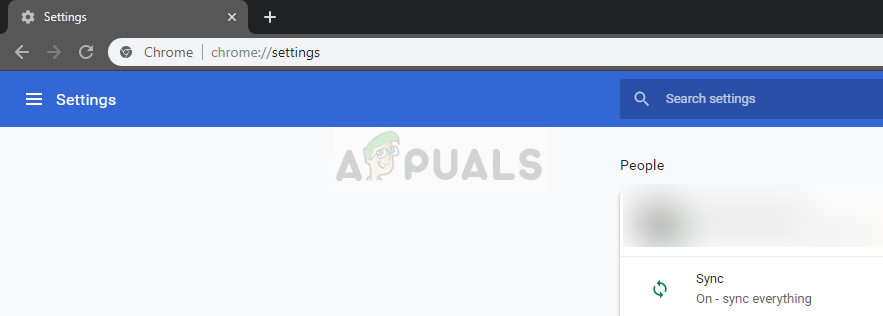
Configuració de Chrome
- Aneu a la part inferior de la pàgina i feu clic a ' Advanced '.
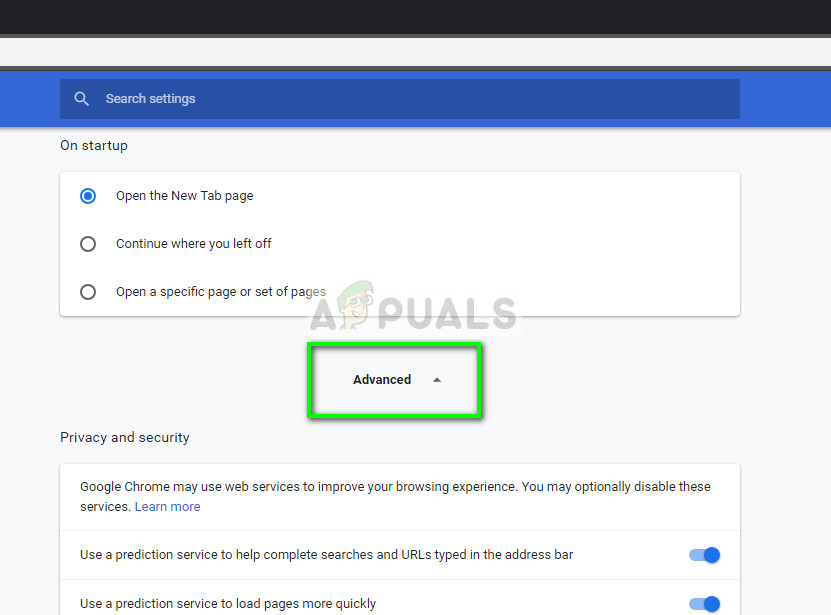
Configuració avançada de Google Chrome
- Un cop ampliat el menú Avançat, a la secció ' Privadesa i seguretat ', fer clic a ' Elimina les dades de navegació '.
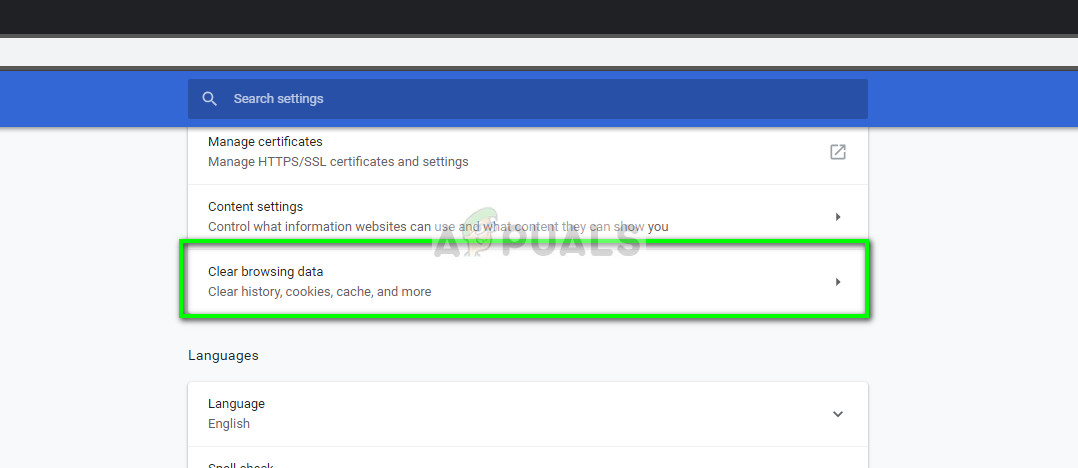
Esborra les dades de navegació: Chrome
- Apareixerà un altre menú que confirmarà els elements que voleu esborrar juntament amb la data. Seleccioneu ' Tot el temps ', Marqueu totes les opcions i feu clic a' Elimina les dades de navegació '.
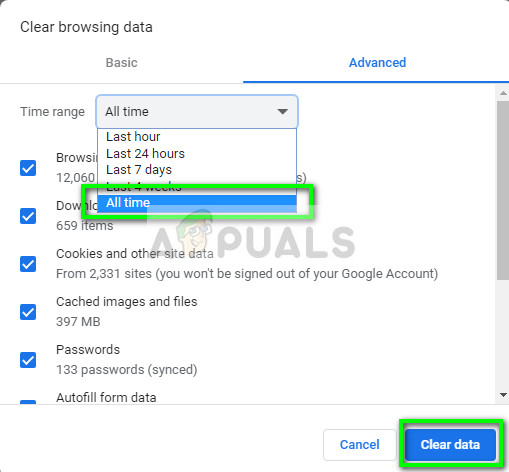
Esborra les dades de navegació i la memòria cau: Chrome
- Després d’esborrar les cookies i les dades de navegació, reinicieu l'ordinador completament . Ara proveu de transmetre el vídeo i comproveu si l'error persisteix.
Solució 2: desactivació de l’acceleració de maquinari
L’acceleració de maquinari és una tècnica d’utilitzar el maquinari de l’ordinador en lloc de representar-lo per realitzar algunes funcions de manera més eficient. Redueix la càrrega del programari i obté bons resultats. No obstant això, en alguns casos, se sap que algunes operacions web causen problemes quan s’executen amb aquesta tècnica. Podem provar de desactivar l’acceleració de maquinari a l’ordinador i veure si el problema es resol.
- Obriu Google Chrome i feu clic a menú icona (tres punts verticals) present a la part superior dreta de la pantalla.
- Un cop obert el menú desplegable, feu clic a Configuració present al final proper del menú.
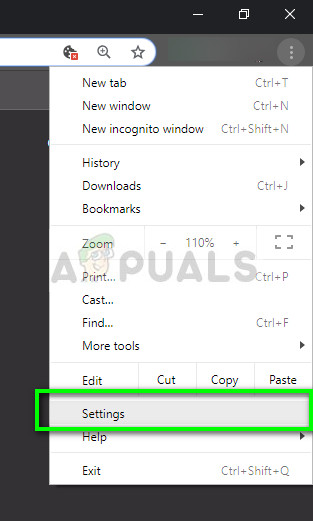
Configuració: Chrome
- Un cop oberta la pestanya Configuració, aneu fins al final i feu clic a Advanced .
- Navegueu fins al final de la pestanya de nou fins que trobeu el subtítol anomenat ' Sistema ”. A sota, desmarqueu l'opció que diu ' Utilitzeu l'acceleració de maquinari quan estigui disponible '
- Torneu a iniciar el navegador i implementeu els canvis que hem fet.
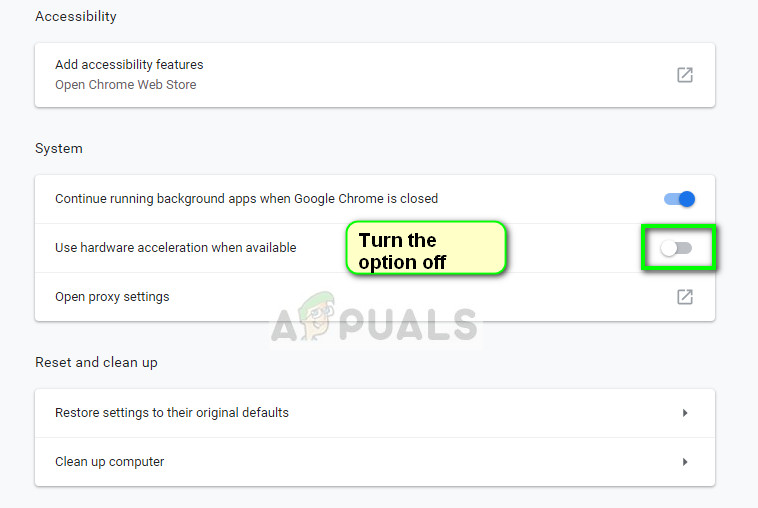
Desactivació de l'acceleració de maquinari: Chrome
- Ara comproveu si la transmissió de vídeo s'ha solucionat. Si no és així, sempre podeu revertir els canvis si torneu a activar l'opció.
Solució 3: habilitació de cookies de tercers
Les cookies són un tipus de missatges que els servidors web transmeten al navegador web cada vegada que visiteu llocs d’Internet. El vostre navegador emmagatzemarà aquestes cookies per a futures referències. En alguns llocs web, les cookies s’utilitzen per a un bon funcionament i experiència del lloc web. Si Google Chrome desactiva les cookies de tercers al lloc, pot provocar errors inesperats com el que es tracta.
- Feu clic al botó icona de galeta a la barra de navegació de Google Chrome i seleccioneu ' Permet sempre establir cookies '.
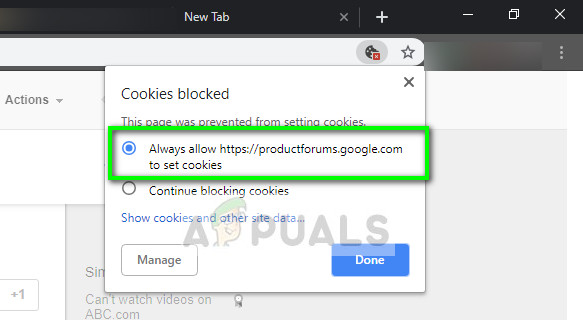
Activació de cookies de tercers: Chrome
- Premeu Fet per desar els canvis i sortir. Reinicieu el navegador i comproveu si es resol el missatge d'error.
Solució 4: Canviar el reproductor de reproducció en temps real
Si el problema continua, podeu provar de canviar el reproductor. Això canviarà efectivament la transmissió / descodificació i solucionarà el problema si el problema és del mòdul. Hi ha algunes opcions a Twitch que us permeten fer-ho desactiva el reproductor HTML5 un cop feu clic a la configuració del reproductor.
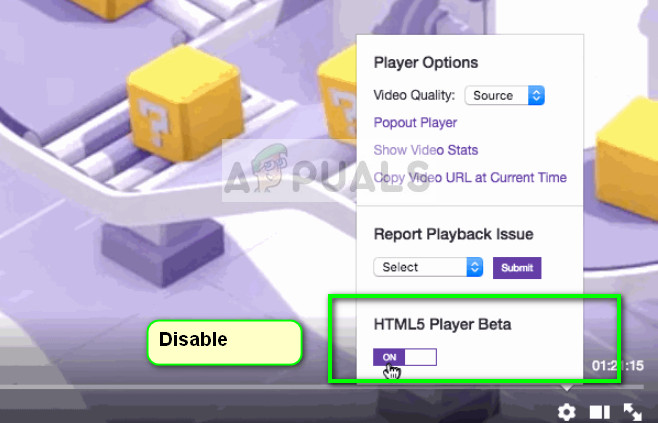
Desactiva el reproductor HTML5: Twitch
A més, podeu provar d’utilitzar un altre navegador com Mozilla , o Edge i veure si la transmissió té èxit allà. També us heu d’assegurar que el navegador estigui al dia de la versió més recent. Si no hi ha cap actualització, aquest problema pot sorgir perquè s’implementen constantment noves tecnologies tant als llocs web com als navegadors.
Nota: També podeu provar de reinstal·lar completament el navegador o forçar la sortida i, a continuació, tornar a iniciar el servei. Podeu fer-ho mitjançant l'administrador de tasques. A més, assegureu-vos que no disposeu de cap programari de tercers que supervisi la transmissió de vídeo al vostre ordinador, inclòs el programari antivirus.
3 minuts de lectura





















